Wolder miTab Space Manual de usuario
- Categoría
- Relojes inteligentes
- Tipo
- Manual de usuario
Wolder miTab Space es una tablet con una pantalla táctil capacitiva de 800 x 480 píxeles y un sistema operativo Android 4.0. Cuenta con 4 GB de capacidad interna y permite ampliarla hasta 500 GB con disco duro. Reproduce audio en formato MP3, WMA, FLAC y OGG, y video en MPEG4-sp, asp, divx, WMV, RMVB y H.264/1080P. Tiene conectividad WiFi y dos cámaras, una frontal y una trasera, ambas de 0.3 megapíxeles.
Wolder miTab Space es una tablet con una pantalla táctil capacitiva de 800 x 480 píxeles y un sistema operativo Android 4.0. Cuenta con 4 GB de capacidad interna y permite ampliarla hasta 500 GB con disco duro. Reproduce audio en formato MP3, WMA, FLAC y OGG, y video en MPEG4-sp, asp, divx, WMV, RMVB y H.264/1080P. Tiene conectividad WiFi y dos cámaras, una frontal y una trasera, ambas de 0.3 megapíxeles.






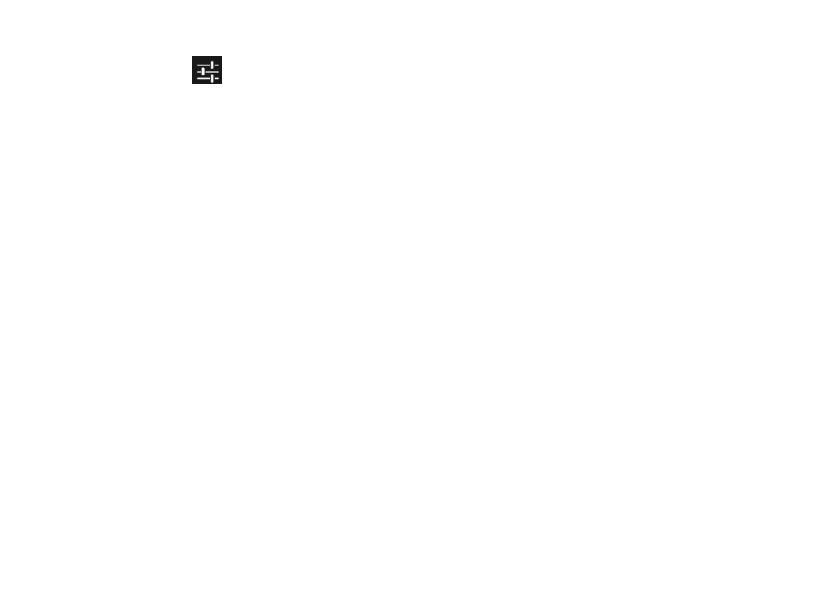



Transcripción de documentos
Guía de usuario Gracias por adquirir miTab Space Por favor lea y conserve todas las instrucciones de operación antes de encender el equipo. I. Notas importantes 1. Evite que el equipo se caiga, esto podría afectar la calidad de la pantalla y su capacidad sensitiva. 2. No utilice objetos metálicos en la pantalla, podría generar un cortocircuito. 3. Por favor, antes de actualizar su firmware saque copia de seguridad de sus datos importantes. 4. No intente abrir la Tablet, esto anula la garantía. No frote la superficie de la unidad con alcohol, diluyente o benceno. 5. No desconecte la Tablet mientras se está formateando, esto puede dar lugar a errores. 6. No utilice la Tablet en lugares que sean muy calientes, fríos, polvorientos o húmedos. 8. Las especificaciones están sujetas a cambios y mejoras sin previo aviso. 1 II.Contenido. 2 1. Cámara frontal 2. Luz indicadora de carga 3. Botón de encendido 4. Plug para audifono 5. Puerto lector de memorias 6. Micro USB 7. Conector para carga de bateria 8. Regresar 9. Volumen 10. Altavoces 11. Reset 12. Cámara trasera 1. Funcionamiento básico 1.1. Encendido / Apagado Encendido Mantenga pulsado el botón de encendido durante 5 segundos, la unidad muestra el logotipo de la puesta en marcha y entra en el modo de trabajo. Apagado Mantenga pulsado el botón de encendido durante 5 segundos para apagar el equipo. Modo suspendido Mientras que el dispositivo se encuentra en estado de funcionamiento, pulse el botón de encendido, entra en el modo suspendido, y la pantalla se apagará. Pulse el interruptor de nuevo, cambiar al modo normal. Usted puede utilizar esta función cuando desee ahorrar energía. 1.2. Carga de energía. Cuando el dispositivo indica batería baja, cárguela por el cargador suministrado. Nota: Para mejorar la vida útil de la batería, usted puede continuar la carga por otros 15 minutos después que la batería haya llegado a su máxima carga. 1.3. Menú principal De clic en el icono de la pantalla principal, esto desplegará el menú. Este menú incluye la configuración del sistema, la reproducción de música, reproducción de vídeo, navegador web y otras aplicaciones que se instalan en el menú principal. 3 2. Configuración Haga clic en "Configuración" en el menú principal para entrar en la interfaz de configuración. Haga clic en las opciones de configuración correspondientes para operar. 2.1. Fecha y Hora Haga clic en "Fecha y hora" en la interfaz de configuración para ajustar la fecha y la hora. Usted puede configurar la fecha, la zona horaria, la hora, el formato de hora y fecha, etc 2.2. Brillo Seleccione "Pantalla" en la interfaz de configuración. Haga clic en "Brillo" para entrar, y deslice la barra para ajustar el brillo. 2.3. Bloqueo de pantalla Ajuste el retardo antes de que la pantalla se apague automáticamente. Seleccione "Pantalla" en la interfaz de configuración. Haga clic en icono correspondiente para entrar, y haga clic en el momento que desee. Nota: El valor de tiempo de espera de pantalla no está disponible durante la reproducción de video. 3. Wi-Fi Haga clic en "Configuración" en el menú principal. Clic en Wi-Fi para activar el Wi-Fi, muestra las redes disponibles y haga clic en el nombre de la red que busca. Debe introducir el nombre de usuario y contraseña si las redes están cifradas. 4. Instalar, desinstalar y ejecutar aplicaciones 4.1 Instalar Hay muchas formas de instalar aplicaciones en Android, como por ejemplo a través de USB, por programas de terceros. A través del explorador de archivos seleccione el archivo APK que desee e introduzca la interfaz de 4 instalación de la aplicación. Haga clic en "Instalar" para instalar la aplicación automáticamente. Después de la instalación, se le pedirá "Abrir" y "Finalizar". Haga clic en "Abrir" para abrir la aplicación. Haga clic en "Finalizar" para salir 4.2 Desinstalar Usted puede utilizar el correspondiente software de terceros herramienta de gestión o la aplicación de software de gestión instalado el dispositivo para desinstalar aplicaciones. Seleccione "Ajustes / Aplicaciones / Administrar aplicaciones" para seleccionar las aplicaciones instaladas y comprobar el atributo de la misma o desinstalar. 5. Conectarse a Internet 5.1. Después de conectar con WIFI, abra el navegador y escriba la dirección web, puede navegar por la web, entonces. 5.2. Haga clic en el icono para entrar en el marcador para ver el historial de exploración. Haga clic en la página web que desea abrir. 6. Reproducción de audio y vídeo 6.1. La reproducción de audio Haga clic en "Música" en el menú principal para entrar en la interfaz de reproducción de audio. En él se enumeran los archivos de audio en el dispositivo, y usted puede hacer clic en el nombre del archivo para reproducirlo. En la interfaz de audio, haga clic en los iconos para reproducir / pausar / aumentar volumen / disminuir volumen / adelantar / retroceder. 6.2. Reproducción de video.Haga clic en la "Galería" en el menú principal para entrar en la interfaz de reproducción de vídeo. En él se enumeran los archivos de vídeo en el dispositivo, y usted puede hacer clic en el nombre del archivo para reproducirlo. En la interfaz de reproducción de vídeo, toque la pantalla para desplegar 5 los iconos de operación y haga clic en los iconos para reproducir / pausar / aumentar volumen / disminuir volumen / saltar al archivo siguiente / saltar al archivo anterior... 7. Visualización de imágenes Haga clic en "Galería" en el menú principal para entrar en la lista de carpetas de imagen. Seleccione y haga clic en la carpeta a la que desea ingresar. Haga clic en la miniatura de la imagen para verlo. Toque la pantalla para desplegar los iconos de funcionamiento mientras se visualiza la imagen, puede hacer zoom in / zoom out / saltar a la imagen siguiente / saltar a la imagen anterior / girar / eliminar la imagen, etc. 8. Cámara De un clic en “cámara” en la pantalla principal. 8.1 Cámara Si el cursor está en esta posición como la imagen adjunta el dispositivo esta en modo fotografía. De clic en este ícono para tomar una foto. De clic en este ícono de color. para establecer el modo de escena, el tamaño de imagen, calidad de imagen y efectos De clic en este icono 8.2 para ajustar el balance de colores blancos. Grabar Si el cursor está en esta posicion como la imagen adjunta De clic en este ícono para iniciar a grabar. 6 el dispositivo está en modo grabadora. De clic en este ícono para establecer el efecto de color o restaurar la configuración predeterminada. 9. Conectándose a dispositivos externos 9.1. Conectarse a un PC Conecte el dispositivo al ordenador mediante el cable USB. En el PC aparecerán dos símbolos después de la conexión. Uno de ellos es la tarjeta microSD y el otro es el flash incorporado en la tablet. 9.2. Uso de dispositivos OTG (On the go) Esta tablet es compatible con dispositivos OTG como memorias flash USB, para ello solo conecte el dispositivo a la Tablet a través de su cable MICRO USB. 9.3. Aplicaciones Para un uso conveniente, instalamos algunos programas (software) de terceros en la Tablet. Para los métodos de operación detalladas, por favor consulte la instrucción correspondiente. Algunos de los programas instalados pueden requerir una conexión de internet permanente. IV. Solución de problemas 1. ¿Qué pasa si el dispositivo no funciona correctamente? Respuesta: 1) Reinicie el dispositivo para ver si funciona bien. 2) Cargue el dispositivo con el cargador para cargar la batería completamente. 2. ¿Por qué la batería dura tan poco tiempo? Respuesta: el tiempo de uso de la batería depende de la temperatura, la aplicación y la frecuencia de uso. Si la temperatura es demasiado alta o demasiado baja, el tiempo de uso de la batería puede verse afectada. Sugerimos el uso del dispositivo a temperatura normal. El tiempo de uso también se ve afectado por el aumento de volumen y el uso frecuente de videos. 7 VI. Especificaciones Dimensión Resolución Tipo pantalla Sistema Operativo Teclado Capacidad Capacidad externa Audio Video Red Wireless Idioma Cámara frontal Cámara trasera Temperatura Energía Batería 240x148x13mm 800X480 Táctil capacitiva Android 4.0 Teclado en pantalla 4GB Hasta 500GB con disco duro MP3,WMA,FLAC,OGG MPEG4-sp,asp,divx,WMV,RMVB,H.264/1080P WIFI Multilenguaje 0.3 M Pixels 0.3 M Pixels -20°C hasta 60°C AC 100~240V 50/60 Hz; DC 5V/2A Poly-lithium 8 SIGNIFICADO DEL SÍMBOLO DESECHO Protegamos nuestro medio ambiente: no deseche los aparatos eléctricos junto con la basura doméstica. Por favor devuelva cualquier equipo eléctrico que usted ya no utilice a los puntos de recogida previstos para su disposición. Estos pasos simples pueden ayudar a evitar los posibles efectos que la eliminación de residuos incorrecta puede causar en el medio ambiente y la salud humana. Esto contribuirá al reciclado y otras formas de re-uso de aparatos eléctricos y electrónicos. La información relativa a cuando el equipo se puede reciclar se puede obtener de las autoridades locales. 9 DECLARACION DE CONFORMIDAD GLOBAL WOLDER GROUP S.L., Poligono Industrial de Barros nº 29, 39408 Barros, Cantabria. España, declara, que este Producto, modelo Mitab Space, cumple con lo dispuesto en la Directiva 99/05/CE sobre Equipos de Terminales de Radio y Telecomunicaciones (R&TTE), y de la Directiva 2004/108/CEE de Compatibilidad Electromagnética cumpliendo con las normas armonizadas. 10-
 1
1
-
 2
2
-
 3
3
-
 4
4
-
 5
5
-
 6
6
-
 7
7
-
 8
8
-
 9
9
-
 10
10
-
 11
11
-
 12
12
-
 13
13
-
 14
14
-
 15
15
-
 16
16
-
 17
17
-
 18
18
-
 19
19
-
 20
20
-
 21
21
-
 22
22
-
 23
23
-
 24
24
-
 25
25
-
 26
26
-
 27
27
-
 28
28
-
 29
29
-
 30
30
-
 31
31
-
 32
32
Wolder miTab Space Manual de usuario
- Categoría
- Relojes inteligentes
- Tipo
- Manual de usuario
Wolder miTab Space es una tablet con una pantalla táctil capacitiva de 800 x 480 píxeles y un sistema operativo Android 4.0. Cuenta con 4 GB de capacidad interna y permite ampliarla hasta 500 GB con disco duro. Reproduce audio en formato MP3, WMA, FLAC y OGG, y video en MPEG4-sp, asp, divx, WMV, RMVB y H.264/1080P. Tiene conectividad WiFi y dos cámaras, una frontal y una trasera, ambas de 0.3 megapíxeles.
en otros idiomas
- English: Wolder miTab Space User manual
- português: Wolder miTab Space Manual do usuário































